Denne artikkelen ble produsert ved hjelp av maskinoversettelse.
Tilpasse kolonnene i listevisningen
Listevisningen list view er et nyttig verktøy for å se og forstå dataene i kontoen din, og du kan tilpasse den på flere måter.
Legge til kolonner i listevisningen
Klikk på gir-ikonet øverst til høyre i listevisningen og velg hvilke felt du vil ha som kolonner.
Når du er ferdig, klikk “Lagre.”
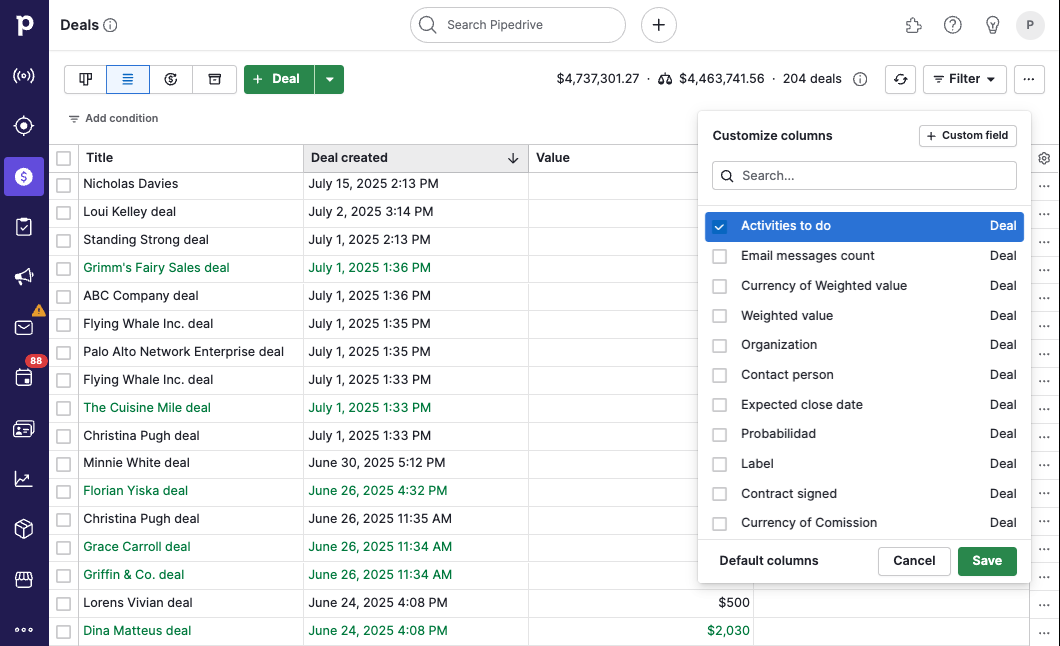
Dine nye kolonne(r) vil vises på neste tilgjengelige plass til høyre for de eksisterende kolonnene.
Omorganisere kolonnene dine
For å endre plasseringen av en kolonne, klikk og hold tittelen på en kolonne og dra den til ønsket sted.
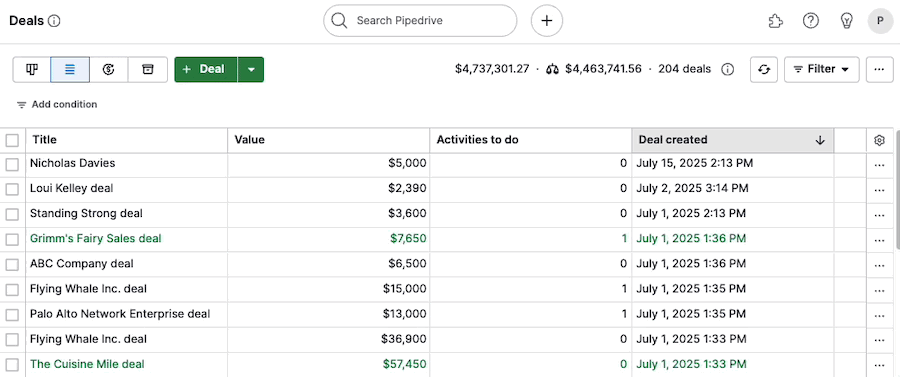
Du kan også justere bredden på kolonnene dine ved å holde musepekeren over skillelinjen mellom cellene, og når musepekeren endres til endre størrelse-pekeren, klikk, hold og flytt til en av sidene for å justere den til ønsket bredde.
Var denne artikkelen nyttig?
Ja
Nei